OpenAI公式の「ChatGPT for macOS」アプリでコンパニオンウィンドウが他のアプリと並べて利用できるようになっています。詳細は以下から。
![]()
米OpenAIは現地時間2024年08月06日、今年05月に発表した公式のGPTクライアントChatGPT for macOSの最新バージョンとなる「ChatGPT for Mac v1.2024.212」において、コンパニオンウィンドウとデータ分析機能をアップデートしたと発表しています。
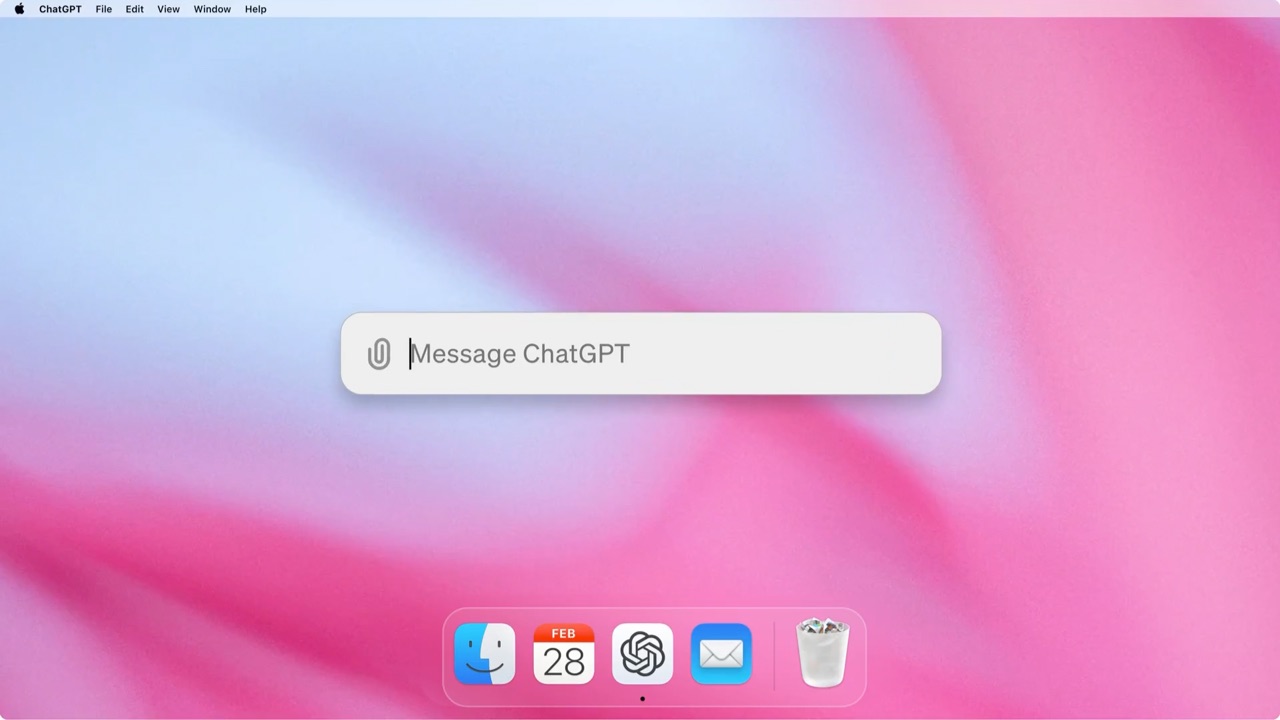
ChatGPT for macOSのコンパニオン
コンパニオンウィンドウ
ChatGPT for macOSのコンパニオンウィンドウはデフォルトではOption + Spaceで表示されプロンプトを入力するとメインウィンドウが表示されるようになっていましたが、アップデートされたChatGPT for macOSアプリではコンパニオンウィンドウにチャットが表示されるようになっています。
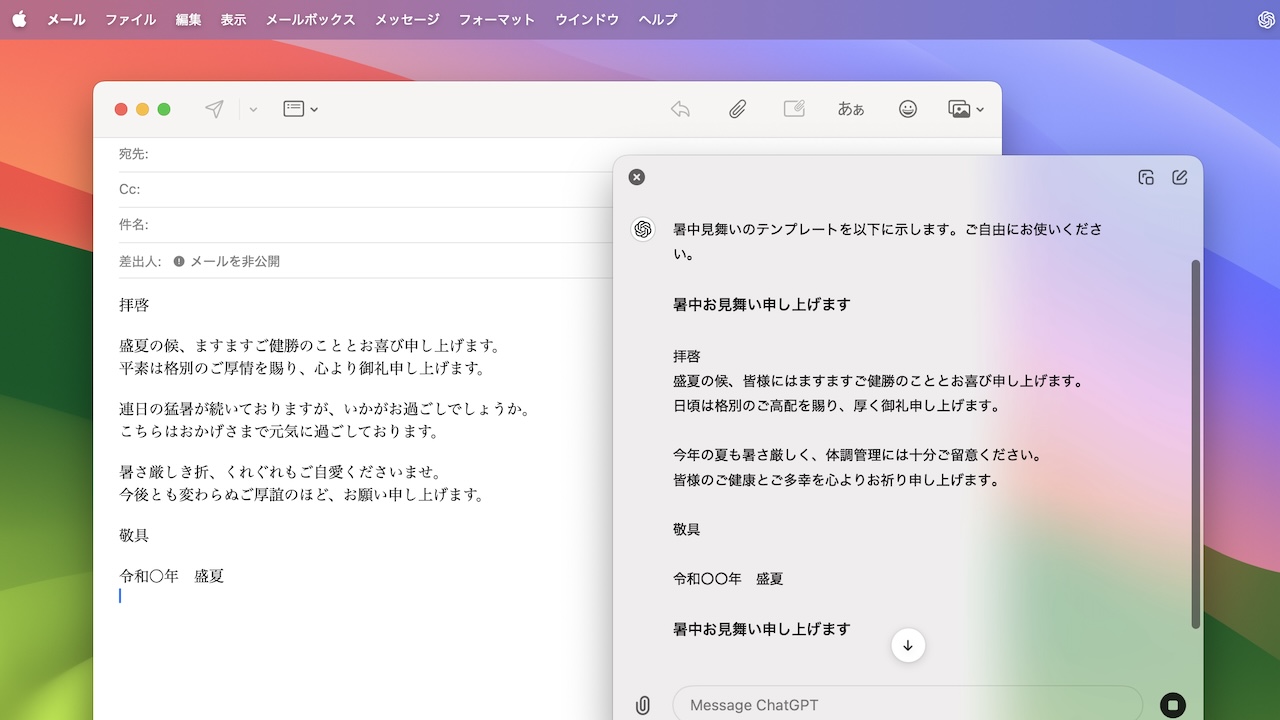
The macOS desktop app now gives you side-by-side access to ChatGPT with the new companion window. It stays in front of all other windows so you can be more productive while working across ChatGPT and other apps.
macOS App – Release Notes – OpenAI Help Center
このコンパニオンウィンドウを他のアプリと並べて表示する場合は、Chat BarでOpen New Chatsを[コンパニオンチャット内]に設定する必要があるようですが、コンパニオンウィンドウの位置は記録され、CMD + Oでメインウィンドウを表示、CMD + Nで新しいチャットを開始できるようになっています。
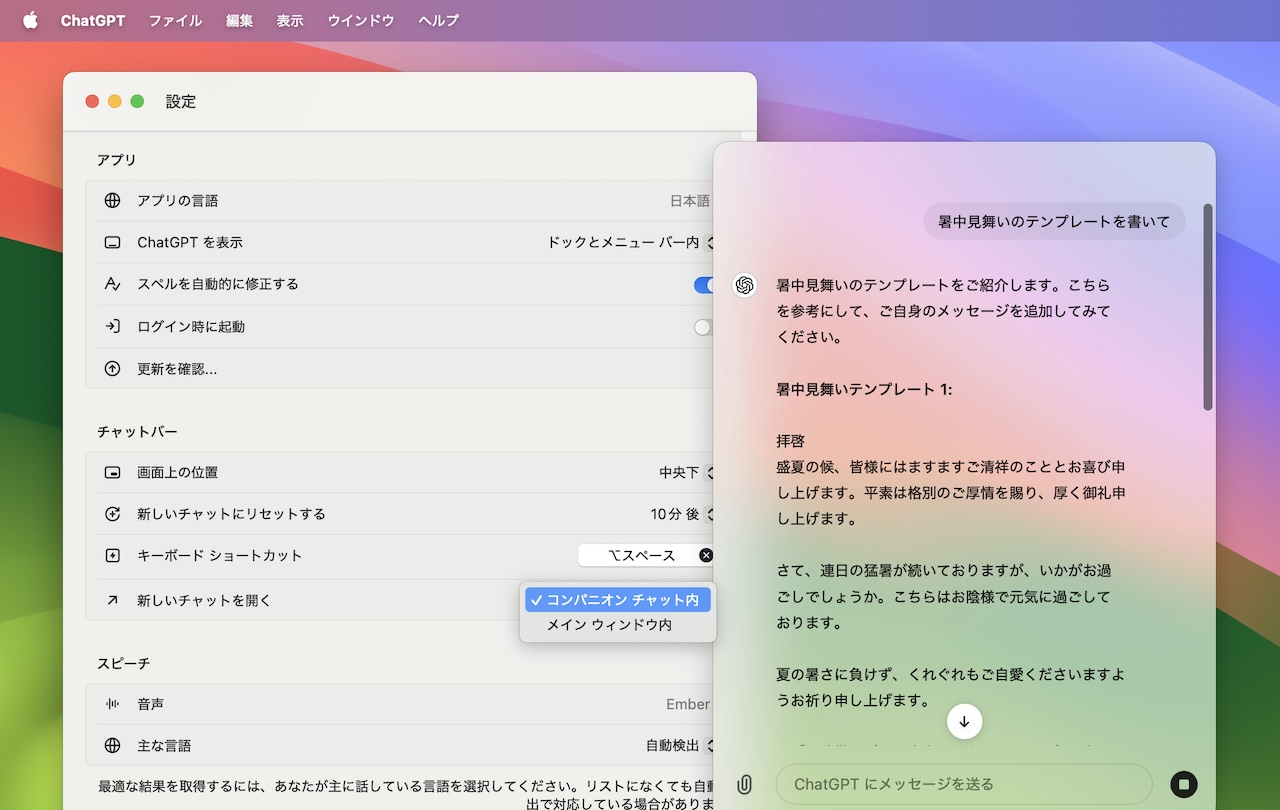
コンパニオンチャットの設定
データ解析機能
また、OpenAIは最新のChatGPT for macOSにおいて、データ分析機能もアップデートしており、これまでチャット内で表示されていたチャート(グラフや表)をサイドウィンドウに表示し、プレゼンテーションやレポートの作成に利用できるよう、カラーのカスタマイズや特定のデータ値を確認できるようになったそうです。
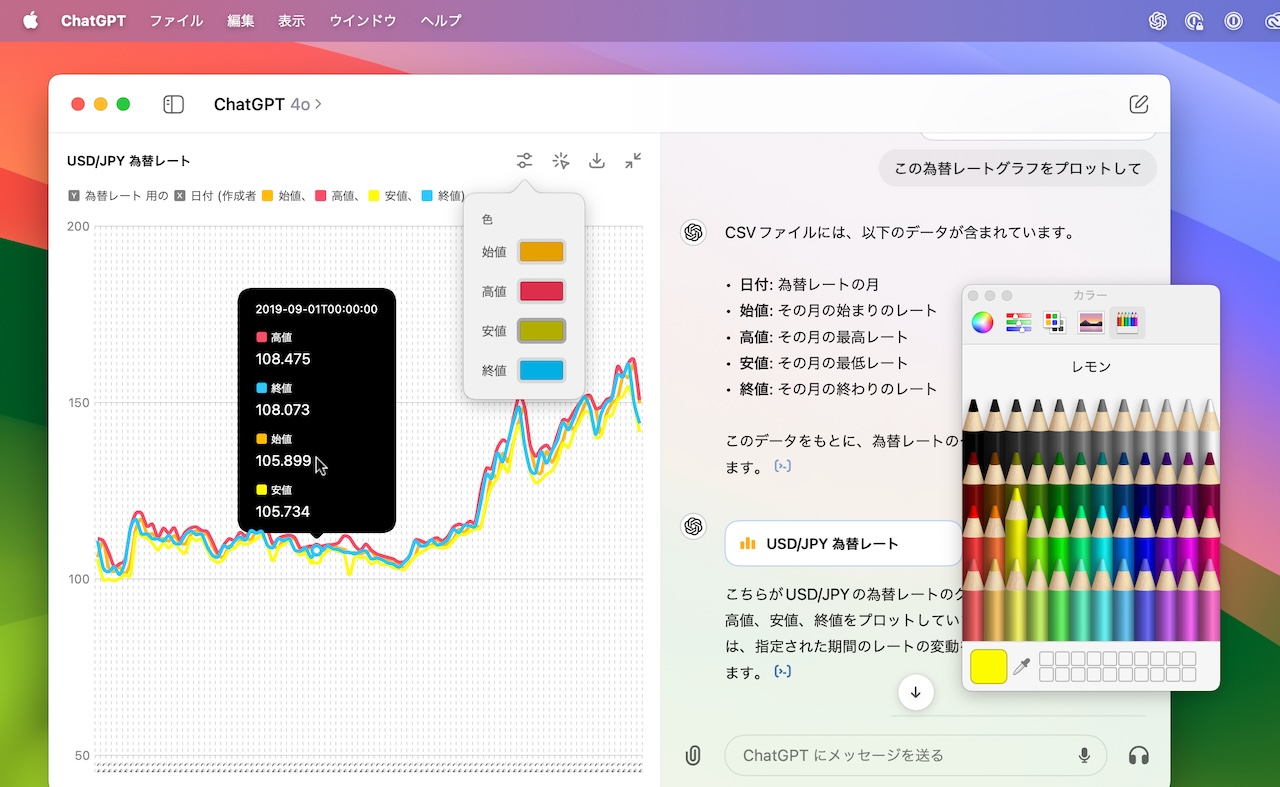
その他
この他、ChatGPT for macOSでは以下のような機能がサポート&強化されているそうなので、ユーザーの方はチェックしてみてください。
ショートカットキー
- CMD + . : ストリーミングの停止
- CMD + Shift + 1 : メインデスクトップの画像を撮影し共有
- CMD + Shift + 2 : アクティブウィンドウの画像を撮影し共有
カスタマイズオプション
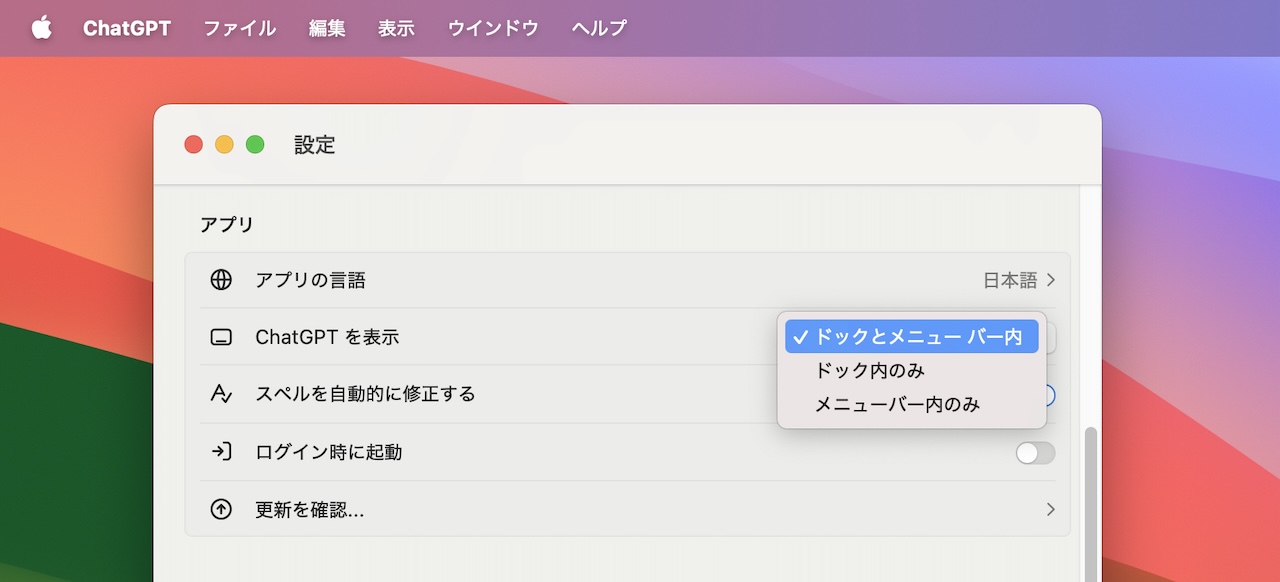
- スペル修正の無効化オプション
- メニューバー、Dock、その両方へChatGPTアイコンを表示するオプション
強化された機能
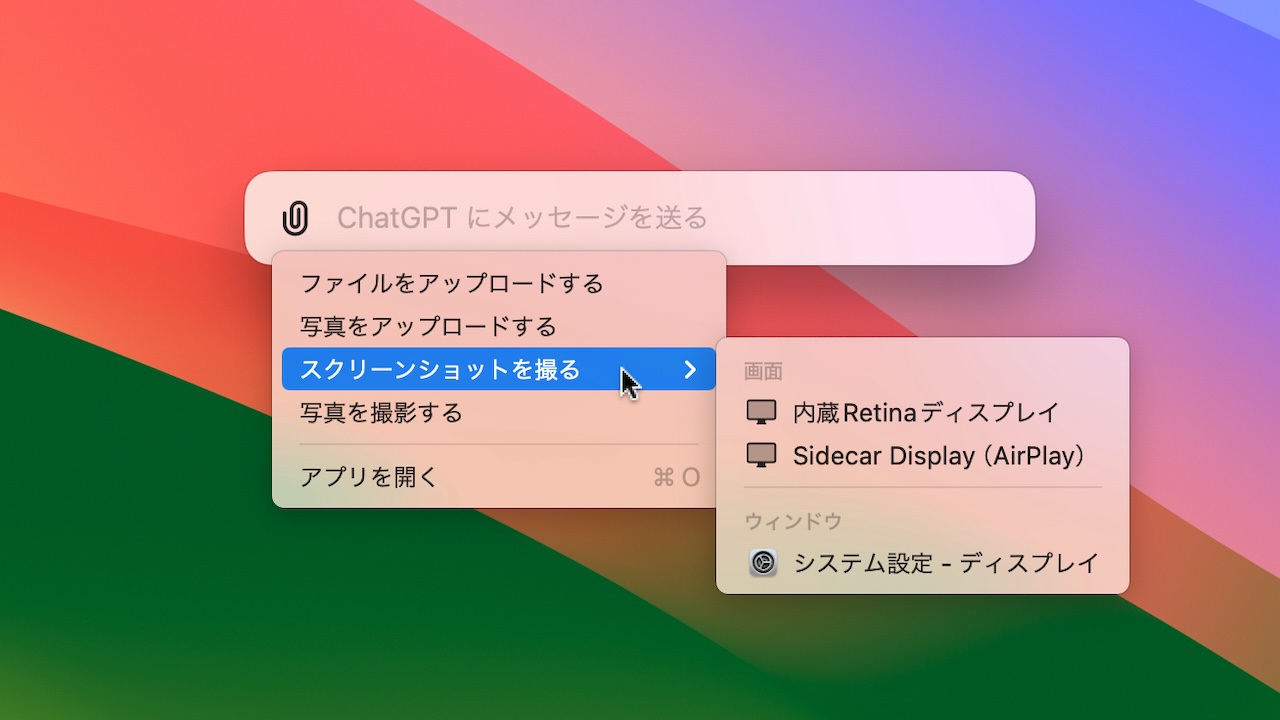
- テーブルとコードブロック、数式の水平スクロール
- GPTへのメンション(@mentioning)をサポート
- スクリーンショットを撮影するディスプレイの選択
- ログイン時に起動オプションをデフォルトでOFFに
- macOS App – Release Notes – OpenAI Help Center
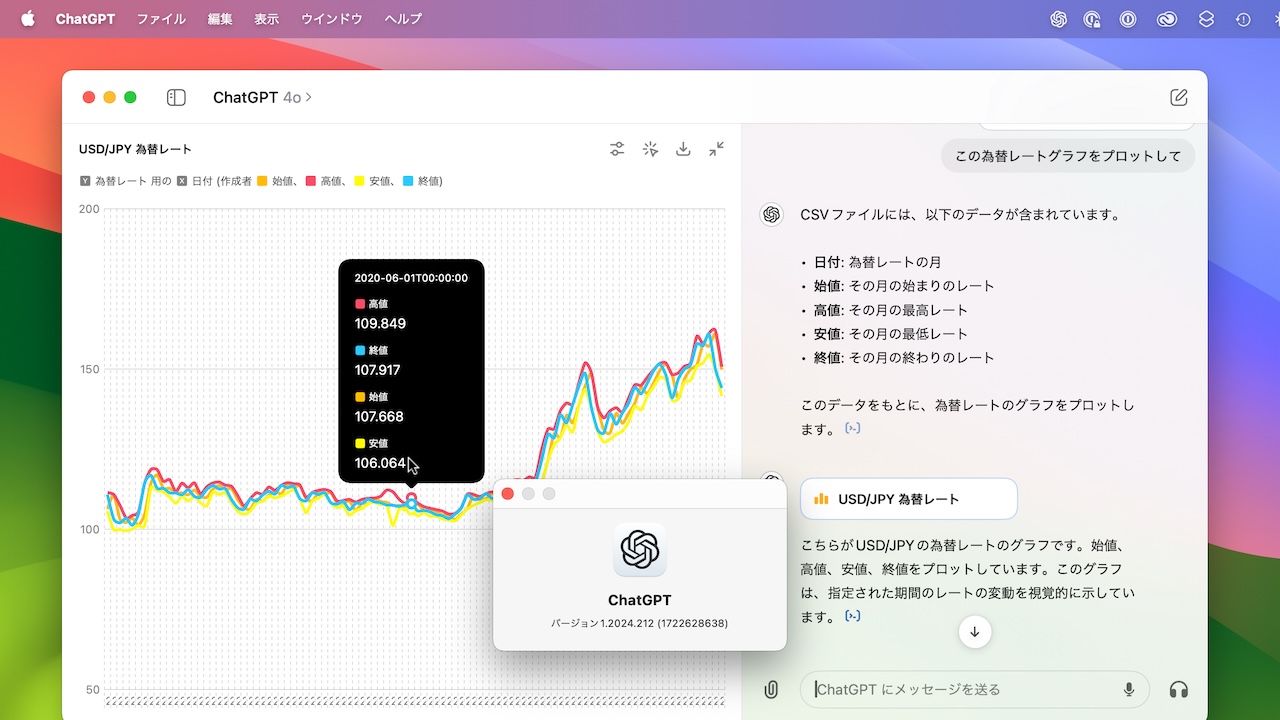

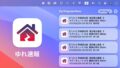
コメント